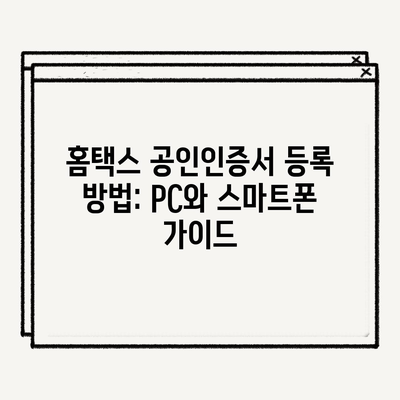홈택스 공인인증서 등록 안내 PC 스마트폰
비즈니스와 세금 관련 업무를 진행하는 데 있어 공인인증서는 필수적입니다. 본 포스팅에서는 홈택스에서 공인인증서를 등록하는 방법에 대해 PC와 스마트폰 각각에 대해 상세하게 안내하고자 합니다. 이 글을 읽으시면 홈택스 공인인증서 등록을 완벽하게 이해할 수 있을 것입니다.
홈택스 공인인증서 등록 방법 (PC)
홈택스를 통해 공인인증서를 등록하는 과정은 비교적 간단합니다. 아래 단계에 따라 진행하시면 됩니다.
-
홈택스 사이트 접속하기
국세청의 홈택스 홈페이지에 접속합니다. 보통 검색 엔진에서 홈택스를 검색하시면 공식 웹사이트에 쉽게 접근할 수 있습니다. 사이트에 접속하면 나타나는 여러 서비스 메뉴 중에서도 세금과 관련된 여러 민원 서비스를 이용할 수 있습니다. -
공인인증센터 찾기
홈페이지의 오른쪽 상단을 보면 공인인증센터라는 버튼이 있습니다. 이 버튼을 클릭하세요. 이곳은 공인인증서와 관련된 다양한 서비스가 모여 있는 곳입니다. 만약 부쩍 피곤한 기분이라면, 이 버튼을 클릭하며 이렇게 귀찮은 걸 또 해야 하는 건가?라는 생각을 잠시 할 수도 있습니다. 그러나 종료 버튼은 없다! 😄 -
등록할 인증서 선택하기
여러 서비스 목록 중 국세업무를 위한 인증서 등록 옵션을 클릭합니다. 이후 개인용 인증서와 사업자용 인증서 중의 선택지가 나타나며, 어떤 것을 선택해야 할지 대한 의문이 들 수 있습니다. 다시 개인이 홈택스에 가입한 방식을 생각해보세요. 주민등록번호로 가입했다면 개인용, 사업자등록번호로 가입했다면 사업자용을 클릭해야 합니다. -
인증서 비밀번호 입력
선택한 인증서를 클릭한 후 비밀번호를 입력하면 등록이 완료됩니다. 여기에서 안전을 위해 비밀번호는 주기적으로 변경하는 것이 좋습니다. 비밀번호 관리도 귀찮지만, 사후에 더 큰 귀찮음을 피하기 위해 필수적입니다! 예를 들어, 만약 1234라는 단순한 비밀번호를 계속 사용한다면, 언젠가 해커가 너무 간단하잖아! 하면서 쉽게 침입할 수도 있습니다.
| 단계 | 설명 |
|---|---|
| 1 | 홈택스 사이트에 접속 |
| 2 | 공인인증센터 버튼 클릭 |
| 3 | 개인용 또는 사업자용 선택 |
| 4 | 등록할 인증서 선택 및 비밀번호 입력 |
💡 네이버 공동 인증서 발급 과정이 궁금하다면 클릭해 보세요. 💡
홈택스 공인인증서 등록 방법 (스마트폰)
이제 스마트폰으로 홈택스 공인인증서를 등록하는 방법에 대해 알아보겠습니다. 스마트폰에서의 인증서 등록은 조금 다른 방식이지만, 모두 따라 할 수 있습니다.
-
홈택스 앱 다운로드
스마트폰에 홈택스 앱을 다운로드하고 설치합니다. 만약 이미 설치되어 있다면, 앱을 실행하세요. 홈택스 앱은 사용자 친화적이며 다양한 세금 관련 서비스를 제공합니다. -
공인인증서 스마트폰 복사 안내 클릭
서비스 선택 페이지에서 공인인증서 스마트폰 복사 안내 탭을 찾습니다. 이 탭을 클릭한 후, 바로가기 버튼을 누릅니다. 이 단계에서는 대체 왜 이런 복잡한 과정을 거쳐야 하지?라는 의문이 드는 순간이 올 수 있습니다. -
인증서 내보내기 설정
컴퓨터 쪽에서 안내 페이지에 있는 LINK를 클릭합니다. 그러면 관리센터의 모바일 인증서 이동 서비스 페이지로 이동하게 됩니다. 여기에서 스마트폰으로 인증서 내보내기를 클릭합니다. 다음 화면에서 내보내기 버튼을 눌러 인증서를 내보내야 합니다. -
인증서 가져오기
마지막으로 스마트폰에서 인증서 가져오기 버튼을 누르고 홈택스 앱의 로그인 화면으로 돌아갑니다. 이 앱의 공인인증센터 버튼을 클릭하면 가져오기 버튼을 찾을 수 있습니다. 이러한 과정은 처음에는 다소 복잡하게 느껴질 수 있으므로 차분하게 단계별로 진행하는 것이 중요합니다!
| 단계 | 설명 |
|---|---|
| 1 | 홈택스 앱 다운로드 |
| 2 | 공인인증서 스마트폰 복사 안내 클릭 |
| 3 | 스마트폰으로 인증서 내보내기 클릭 |
| 4 | 인증서 가져오기 버튼 클릭 |
💡 토지이용규제정보서비스 설치 방법을 지금 알아보세요! 💡
결론
이제 홈택스에서 공인인증서를 PC와 스마트폰을 통해 등록하는 방법에 대해 충분히 이해하셨을 것입니다. 귀찮은 과정일 수 있지만, 인증서를 등록한 후에는 더 빠르고 편리하게 세금을 신고할 수 있습니다. 이해하기 쉽게 설명한 부분이 있으니 언제든지 필요할 때 이 가이드를 참고하시기 바랍니다.
홈택스 공인인증서 등록은 세밀하면서도 단계가 명확한 과정을 거칩니다. 이를 통해 시간과 노력을 절약할 수 있을 것입니다. 자, 이제 여러분도 빠르게 홈택스에 접속해보세요!
💡 홈택스에서 사업자 공동인증서를 쉽게 발급받는 방법을 알아보세요. 💡
자주 묻는 질문과 답변
💡 홈택스에서 공인인증서를 쉽게 등록하는 방법을 알아보세요. 💡
- 홈택스 공인인증서를 등록할 때 필요한 정보는 무엇인가요?
-
개인용 인증서를 등록할 경우 주민등록번호, 사업자용 경우 사업자등록번호가 필요합니다. 그리고 인증서 비밀번호도 필요합니다.
-
등록한 인증서는 어떻게 관리하나요?
-
공인인증서는 주소록처럼 관리됩니다. 사본을 만드는 것도 가능하며, 만약 잃어버리면 재발급을 받아야 합니다.
-
스마트폰으로 등록하면 PC로도 사용할 수 있나요?
- 네, 스마트폰에서 등록한 인증서는 PC에서도 사용할 수 있습니다. 반대로도 가능합니다.
홈택스 공인인증서 등록 방법: PC와 스마트폰 가이드
홈택스 공인인증서 등록 방법: PC와 스마트폰 가이드
홈택스 공인인증서 등록 방법: PC와 스마트폰 가이드